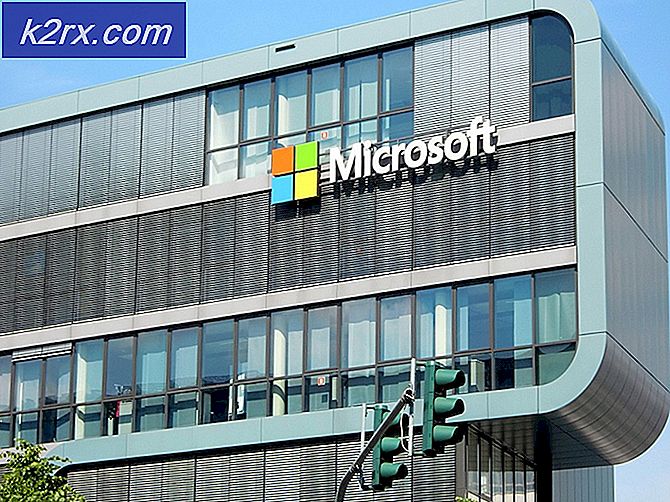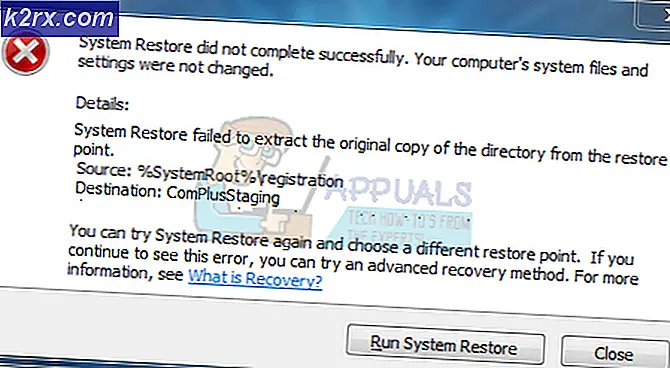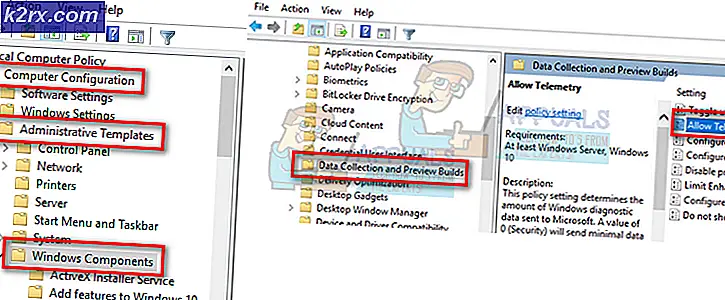Slik bruker du ActiveX-filtrering i Internet Explorer
ActiveX-filtrering er en funksjon introdusert i Internet Explorer 9. Denne funksjonen er også tilgjengelig i alle versjoner av Internet Explorer som kom etter den 9. versjonen. Nettsteder du besøker blir forhindret i å installere nye ActiveX-kontroller og kjører eksisterende ActiveX-kontroller. ActiveX-kontroller er nettleserplugger som legger til mange rike funksjoner på nettstedet. Mange av ActiveX-kontrollene er skrevet av tredjepart, og deres sikkerhet og kvalitet kan ikke garanteres av Microsoft. Derfor tillater Microsoft å bruke ActiveX-filtrering og blokkere ActiveX-kontroller for alle nettstedene i nettleseren din. Du kan slå ActiveX-kontrollene for nettstedene du kan stole på.
For å aktivere ActiveX-filtreringen må du følge noen få enkle trinn som er nevnt nedenfor.
Metode 1: Slå på ActiveX ved å bruke menylinjen
- Åpne Microsoft Internet Explorer på PCen.
- Det er en menylinje rett under adresselinjen, hvis du ikke ser denne menylinjen, trykk deretter Alt-tasten
- Klikk nå på Verktøy-menyen, du kan også trykke ALT + T for å åpne menylinjen Verktøy.
- Velg ActiveX Filtrering fra den åpne menyen.
ActiveX-filtrering er nå aktivert i nettleseren din og ActiveX-kontroller er blokkert. Du kan se et filterikon i adresselinjen betegnet med en blå sirkel med en diagonal linje.
Merk: Du kan deaktivere ActiveX-filtrering for hele nettstedet ved å følge trinnene ovenfor. I trinn 4 vil ActiveX-filtrering bli fjernet og dermed deaktivert for alle nettsteder.
Slik fjerner du filtrering på bestemt nettsted:
Du kan også fjerne ActiveX-filtreringen for et bestemt nettsted du stoler på. For dette trenger du bare å følge 2 enkle trinn.
- Klikk på filterikonet i adresselinjen betegnet med en blå sirkel med en diagonal linje.
- En popup vises på skjermen, og bekrefter at du slår av ActiveX-filtreringen. Klikk på Slå av ActiveX Filtering- knappen.
Det er alt, dette deaktiverer ActiveX-filtrering for det aktuelle nettstedet.
Tilbakestille ActiveX Filtrering Unntak Nettsteder:
Hvis du har fjernet ActiveX-filtreringen fra flere nettsteder, og nå vil aktivere ActiveX-filtreringen igjen, trenger du ikke å bekymre deg fordi det enkelt kan gjøres. Følg disse trinnene nedenfor:
- Åpne Microsoft Internet Explorer på PCen.
- Det er en menylinje rett under adresselinjen, hvis du ikke ser denne menylinjen, trykk deretter Alt-tasten
- Klikk nå på Verktøy-menyen, du kan også trykke ALT + T for å åpne menylinjen Verktøy
- Velg Slett nettlesingshistorikk, eller bruk alternativt tastatursnarvei CTRL + SHIFT + DEL.
- En dialogboks åpnes, sjekk det siste alternativet som er Sporingsbeskyttelse, ActiveX-filtrering og Spor ikke . Du kan fjerne merket for alle de andre alternativene hvis du vil
- Klikk Slett
Merk: Hvis du gjør dette, slettes også listen Personlig sporingsbeskyttelse, dette er listen som automatisk genereres av Internet Explorer.
Metode 2: Slå på ActiveX-filtrering via Innstillinger
Du kan slå på ActiveX-filtrering via innstillinger også. Følg trinnene nedenfor
- Åpne Internet Explorer
- Klikk på tannhjulikonet øverst til høyre
- Velg Sikkerhet
- Klikk ActiveX Filtrering
Det er det. Dette bør legge merke til foran ActiveX-filtreringsalternativet. Du kan se merket ved å gjenta trinnene ovenfor.
PRO TIPS: Hvis problemet er med datamaskinen eller en bærbar PC / notatbok, bør du prøve å bruke Reimage Plus-programvaren som kan skanne arkiver og erstatte skadede og manglende filer. Dette fungerer i de fleste tilfeller der problemet er oppstått på grunn av systemkorrupsjon. Du kan laste ned Reimage Plus ved å klikke her